Kako šifrirati USB Flash Drive ili SD karticu sa sustavom Windows 10

Flash diskovi i SD kartice prikladni su za prijenos podataka. Međutim, s pogodnošću dolazi i sigurnosni rizik i možda biste htjeli šifrirati pogone.
Flash diskovi i SD kartice prikladan su alatza prijenos podataka. Međutim, uz praktičnost i prenosivost, dolazi i do sigurnosnog rizika. Zbog toga šifriranje postaje korisno, a BitLocker u sustavu Windows 10 to jednostavno čini. Uz to, Windows 10 inačice 1151 dolazi s novim i poboljšanim algoritmom za šifriranje.
Bilješka: Alat za šifriranje BitLocker dostupan je samo u sustavima Windows 10 Pro i ne početna verzija.
Šifrirajte vanjski USB Flash Drive Windows 10
Uključite svoj flash pogon (to možete učiniti i sa SD karticom) i pričekajte dok Windows to prepozna. Ako se pojavi Automatska reprodukcija, odaberite Otvorite mapu za pregled datoteka.
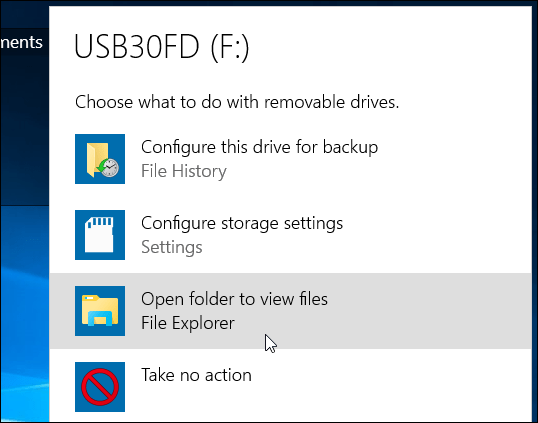
Na vrpci odaberite pogon koji želite šifrirati. Zatim s vrpce kliknite karticu Upravljanje BitLocker> Uključite BitLocker.
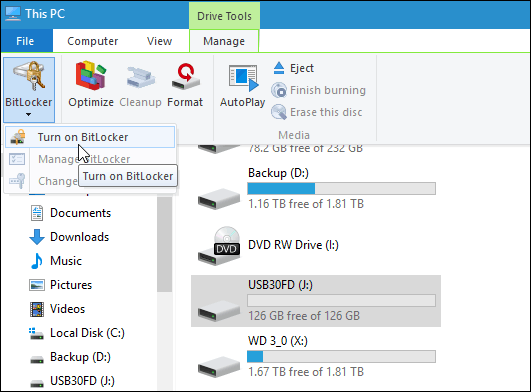
Alternativno, možete otvoriti ovo računalo, desnom tipkom miša kliknite pogon i odaberite Uključite BitLocker.
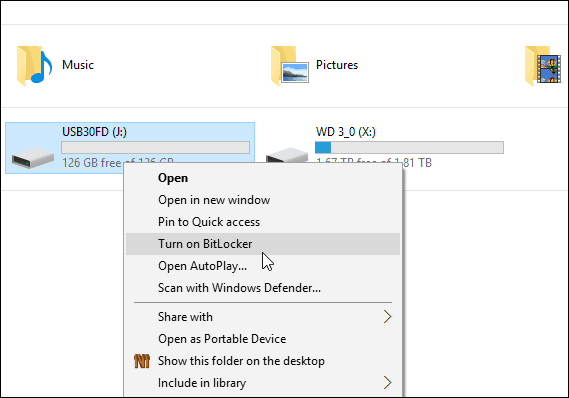
Kako god to učinite, pokreće se čarobnjak BitLocker. Ček Upotrijebite zaporku za otključavanje pogona i dva puta upišite lozinku.

Nakon toga od vas će se zatražiti da napravite sigurnosnu kopiju ključa za oporavak koji je niz znakova koji će vam omogućiti pristup pogonu u slučaju da izgubite šifru za šifriranje.
Preporučujem da datoteku za oporavak spremite u datoteku ili je ispisujete i pohranjujete na sigurno mjesto, a ne da je imate u oblaku.
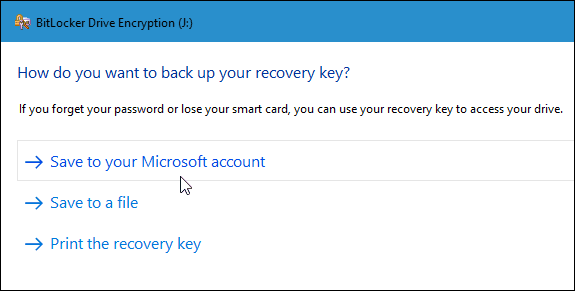
Sada odaberite koliko pogona želite šifrirati. Možete odabrati samo iskorišteni prostor ili cijeli pogon.
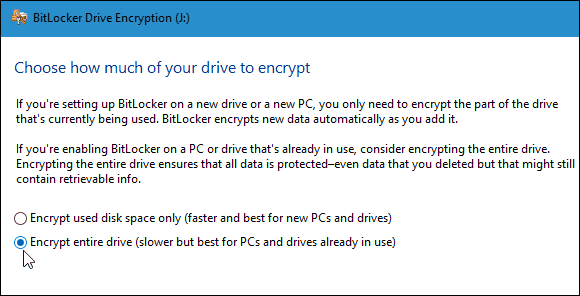
Novi način šifriranja
BitLocker u Windows 10 verziji 1511 (studeniAžuriranje) sada uključuje 256-bitni XTS-AES način enkripcije koji pruža dodatnu podršku za integritet s poboljšanim algoritmom. Međutim, nije dostupan u starijim verzijama sustava Windows.
Trebat ćete odabrati koji način koristiti. Dakle, ako planirate koristiti ovaj pogon samo na računalu, tada ga šifrirate; vjerovatno ćete htjeti koristiti novi način šifriranja.
Ali ako je potrebno koristiti pogon na drugim računalimakoji imaju starije verzije sustava Windows (što je vjerojatno slučaj s flash pogonom ili SD karticom), odaberite Compatible Mode koji koristi prethodni 128-bitni AES.
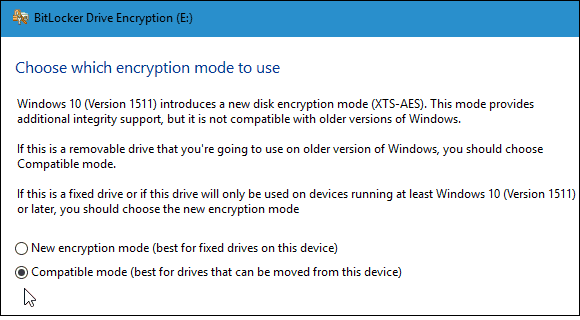
Sad ste spremni za početak šifriranja pogona.
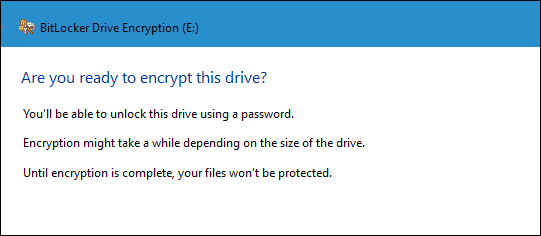
Vrijeme potrebno za dovršavanje ovisit će o specifikacijama vašeg sustava, količini podataka i veličini pogona.
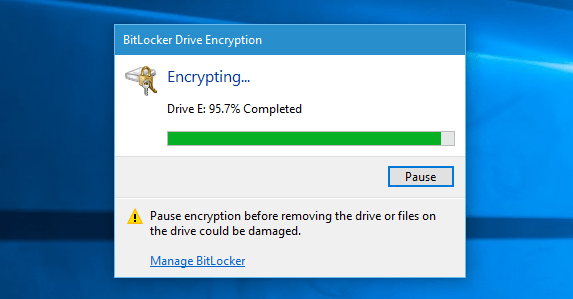
Sad kad uključite šifrirani pogon, imat ćete pravood vas će se tražiti da unesete lozinku koju ste stvorili za nju. Također možete odabrati više opcija i automatski se otključati na ovom računalu ili unijeti ključ za oporavak ako ste zaboravili lozinku.
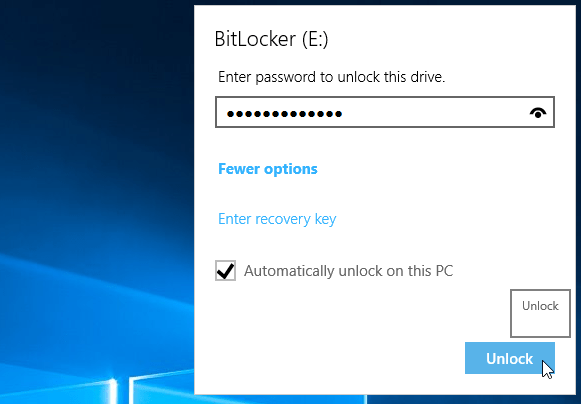
Znat ćete da li je pogon šifriran kada otvorite ovo računalo simbolom zaključavanja.
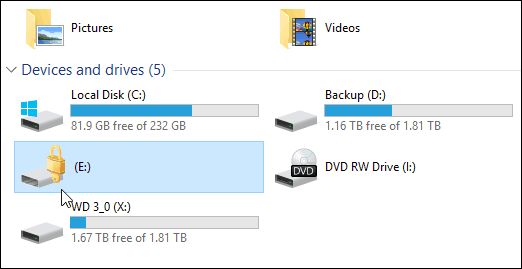
To je sve. Sada će podaci na vašem fleš pogonu biti mnogo sigurniji.










Ostavite komentar